AWS Organizations를 사용하여 AWS 계정 관리하기
AWS Organizations를 사용하여 AWS 계정 관리하기
AWS Organizations를 사용하면 마스터 계정에서 모든 AWS 계정을 생성하고 관리할 수 있습니다. 이번 장에서는 서버리스 앱의 환경을 위한 여러 AWS 계정을 생성하는 방법을 살펴보겠습니다.
AWS 계정 생성하기
AWS Organizations 콘솔로 이동합니다.
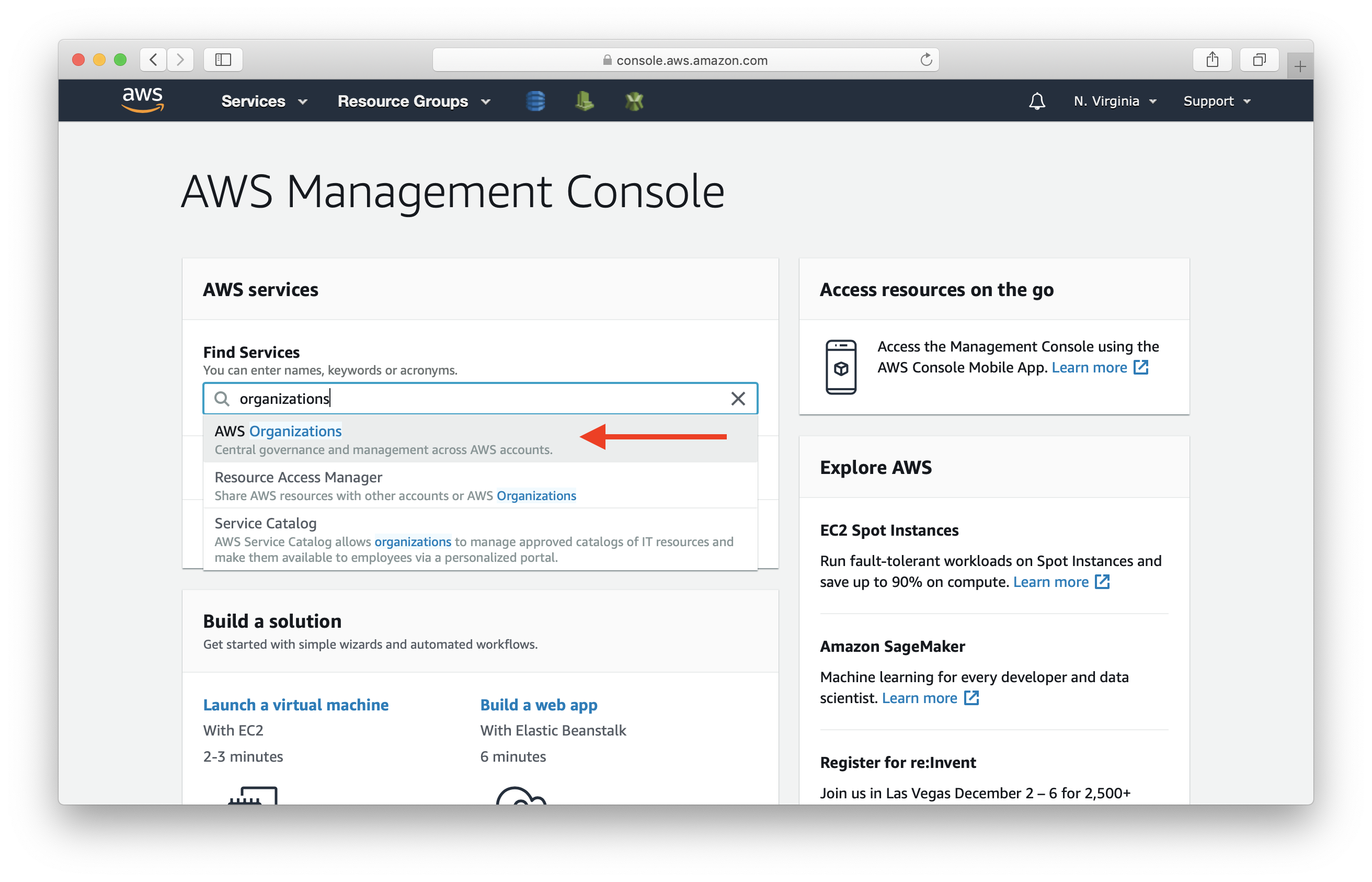
별표로 표시된 계정이 여러분의 마스터 AWS 계정입니다. 이 계정은 조직에서 제거할 수 없습니다.
계정 추가를 선택합니다.
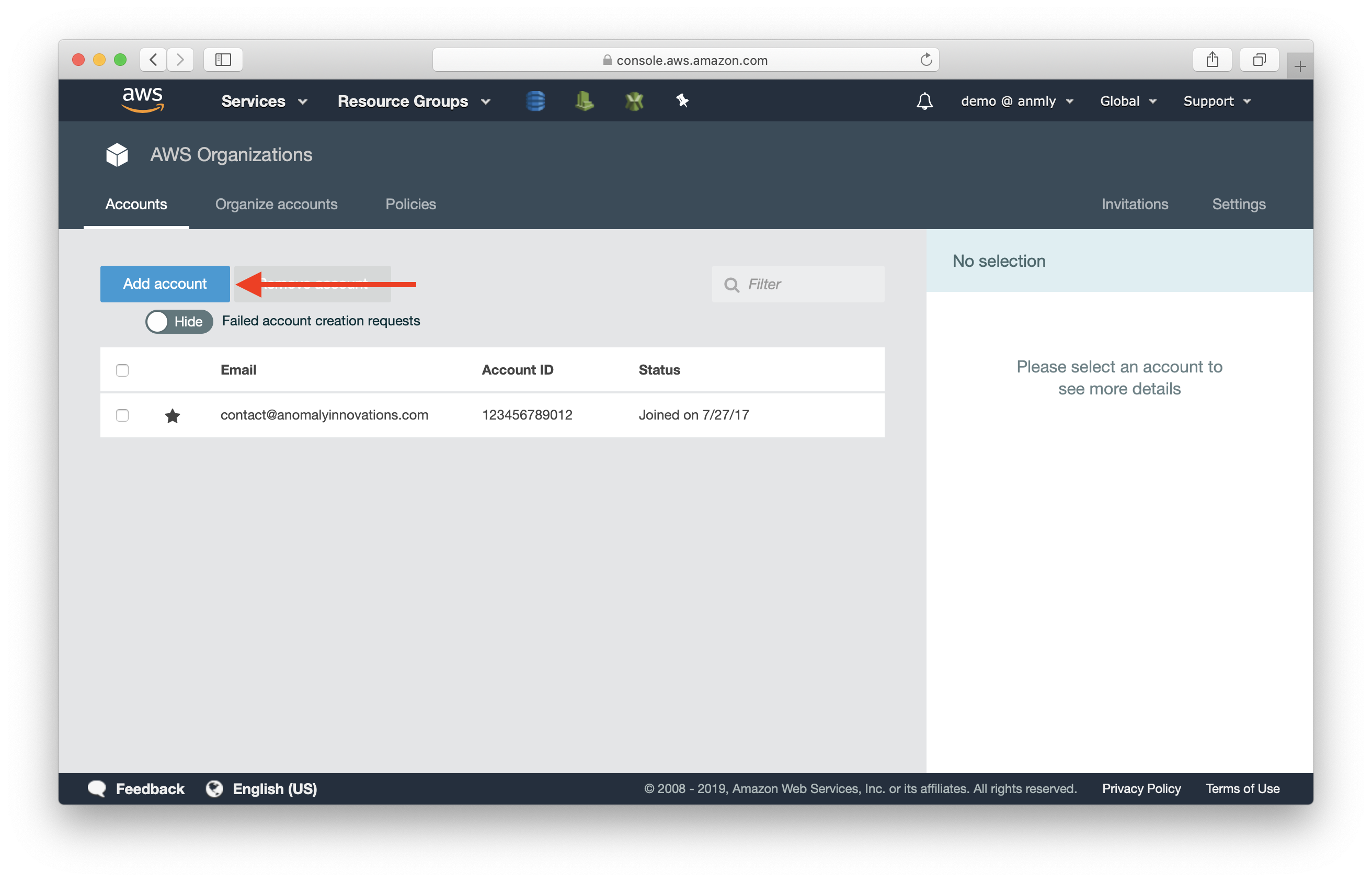
새로운 AWS 계정을 생성하거나, 이미 여러 개의 독립적인 AWS 계정이 있다면 이를 조직에 추가할 수 있습니다.
계정 생성을 선택합니다.

먼저 Production 계정을 생성해 보겠습니다. 다음 정보를 입력합니다:
- 전체 이름: Prod, Production 또는 이 계정을 부르고 싶은 이름을 입력합니다. 이 이름은 표시용으로만 사용됩니다.
- 이메일: 각 계정은 고유한 이메일 주소가 필요합니다. ‘+’ 기호가 포함된 이메일도 허용됩니다.
- IAM 역할 이름: 이 필드는 비워둡니다. 새 계정을 생성할 때, AWS Organizations는 마스터 계정이 새 계정에 접근할 수 있도록 새 계정에 IAM 역할을 자동으로 생성합니다. 사실, 이 방법이 새로 생성된 계정에 접근할 수 있는 유일한 방법입니다. 기본적으로 IAM 역할은 OrganizationAccountAccessRole로 명명되며, 다른 이름을 지정할 수도 있습니다.
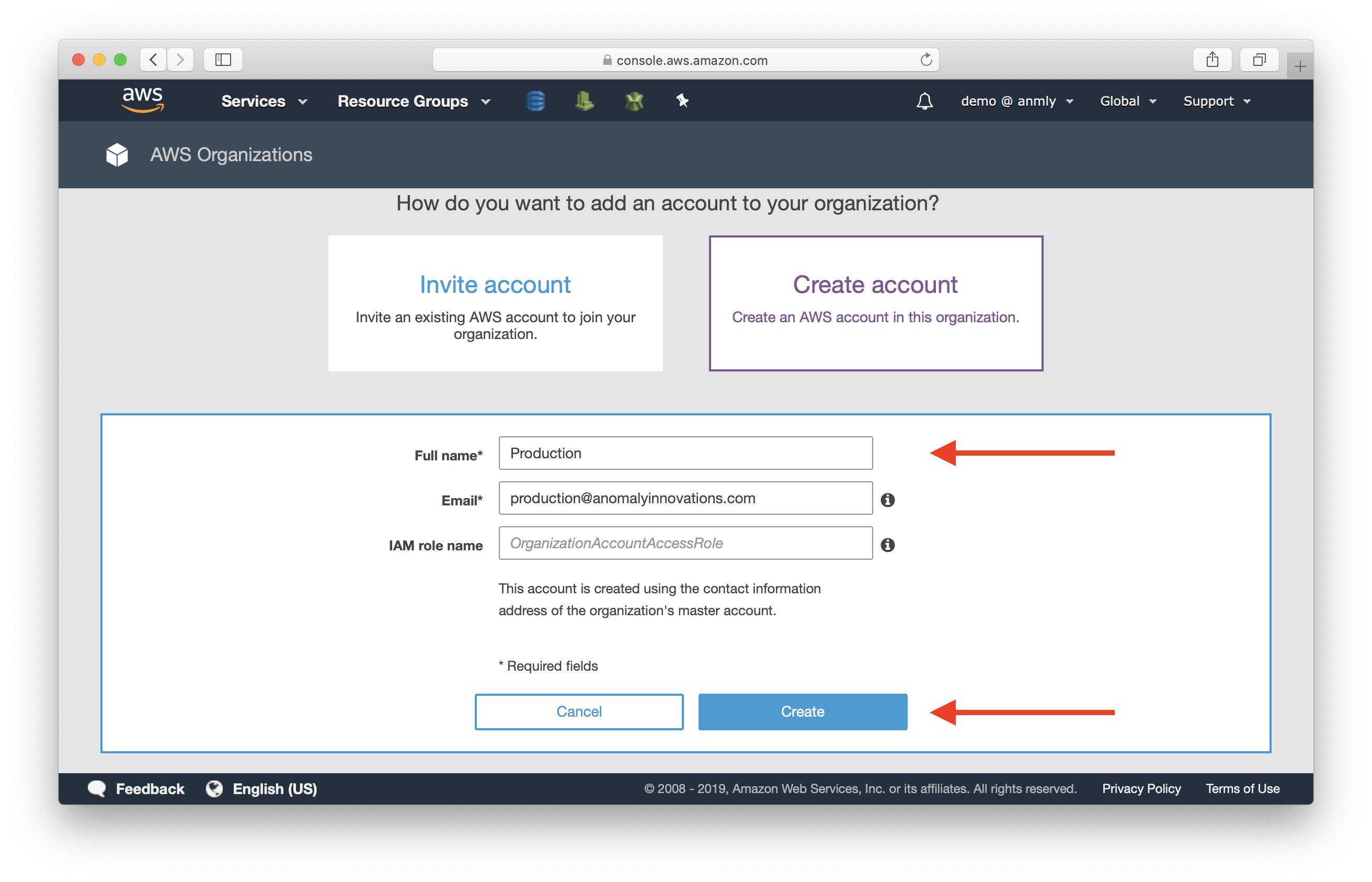
이제 조직 내에 2개의 AWS 계정이 있습니다.
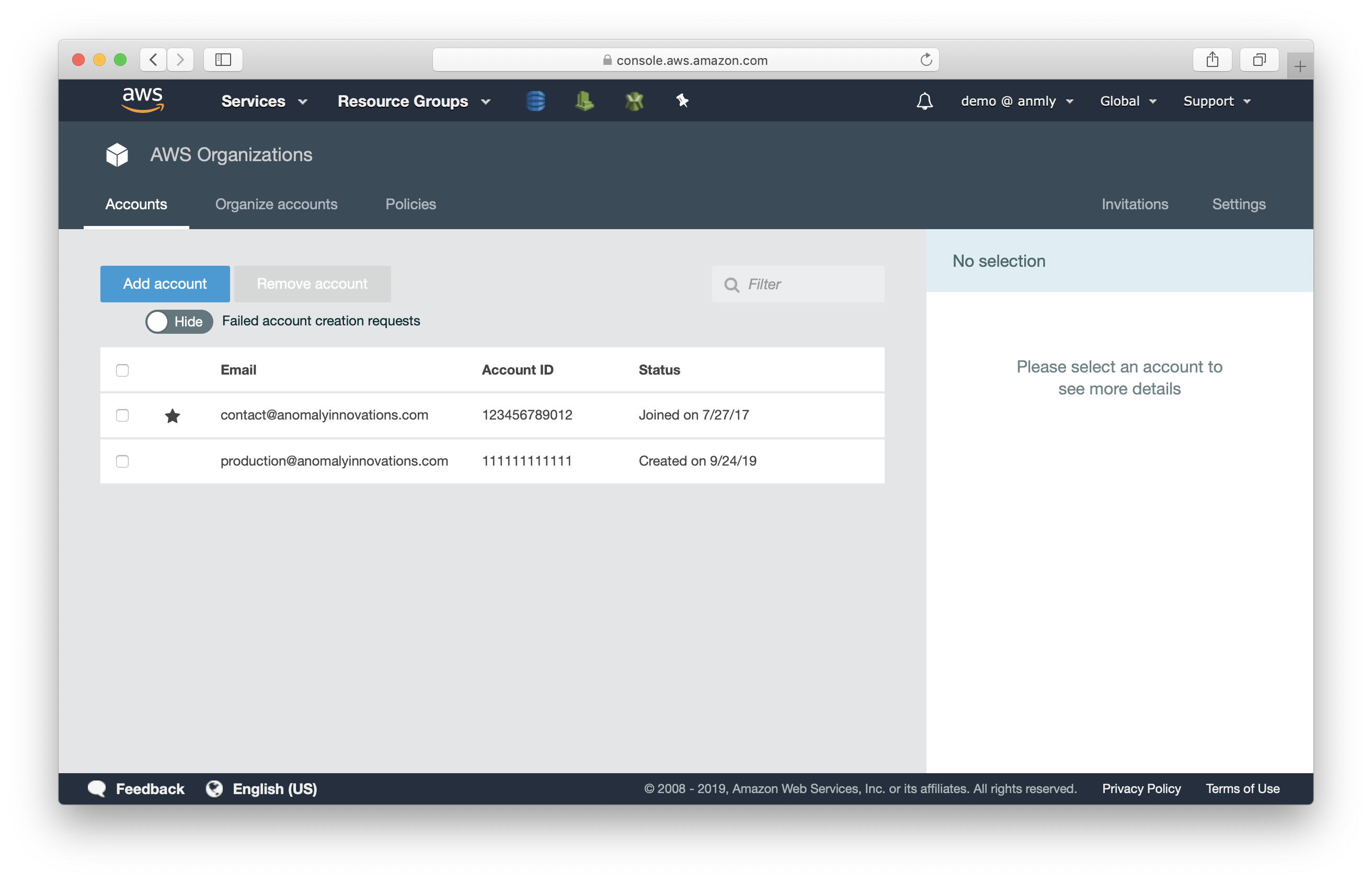
AWS 계정 접근하기
이제 Production 계정으로 전환해 보겠습니다. 먼저, 새로 생성된 Account ID를 메모해 두세요. 다음 단계에서 이 번호가 필요합니다.
그런 다음 상단의 계정 선택기를 선택하세요.
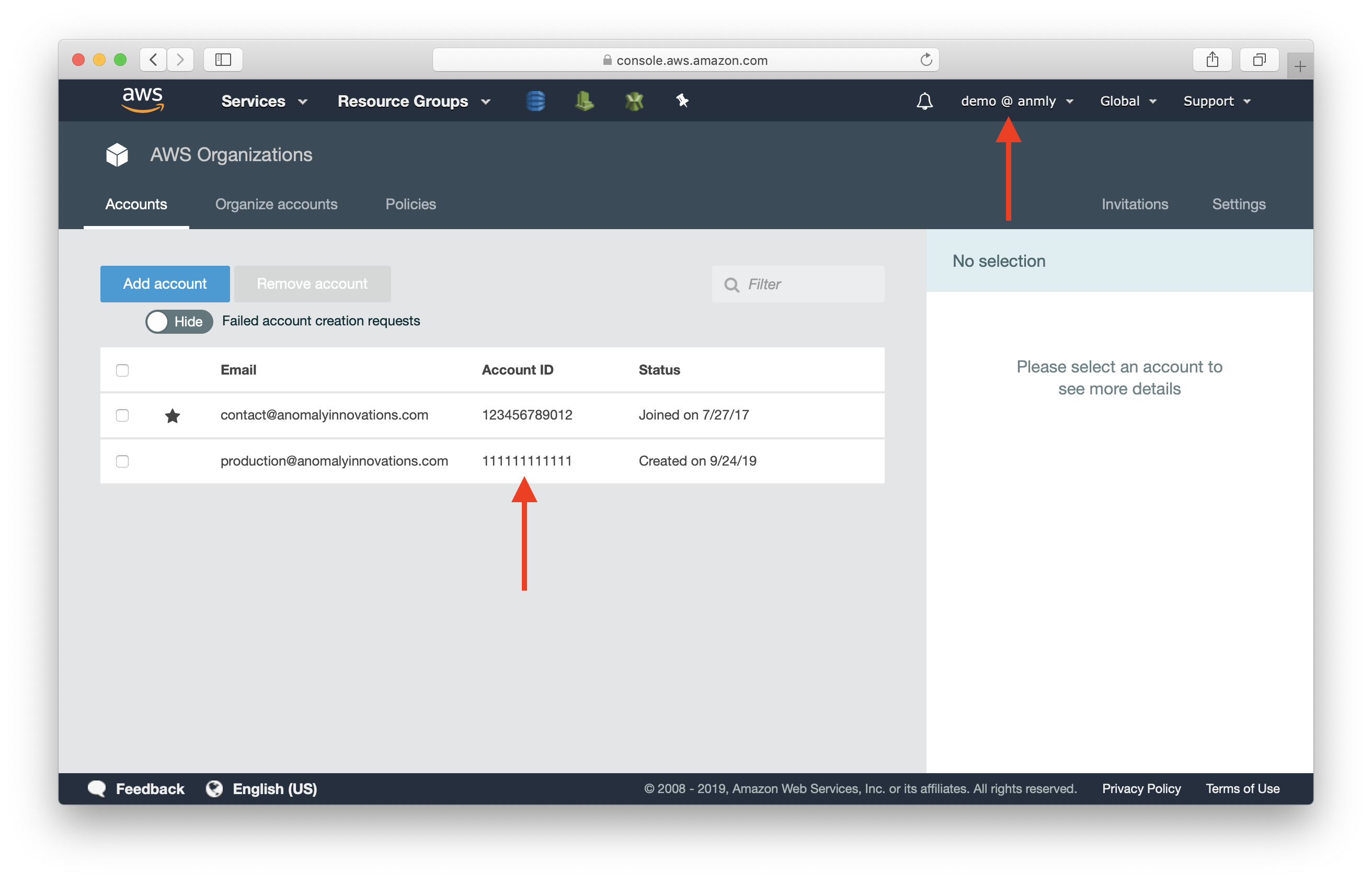
Switch Role을 선택하세요.
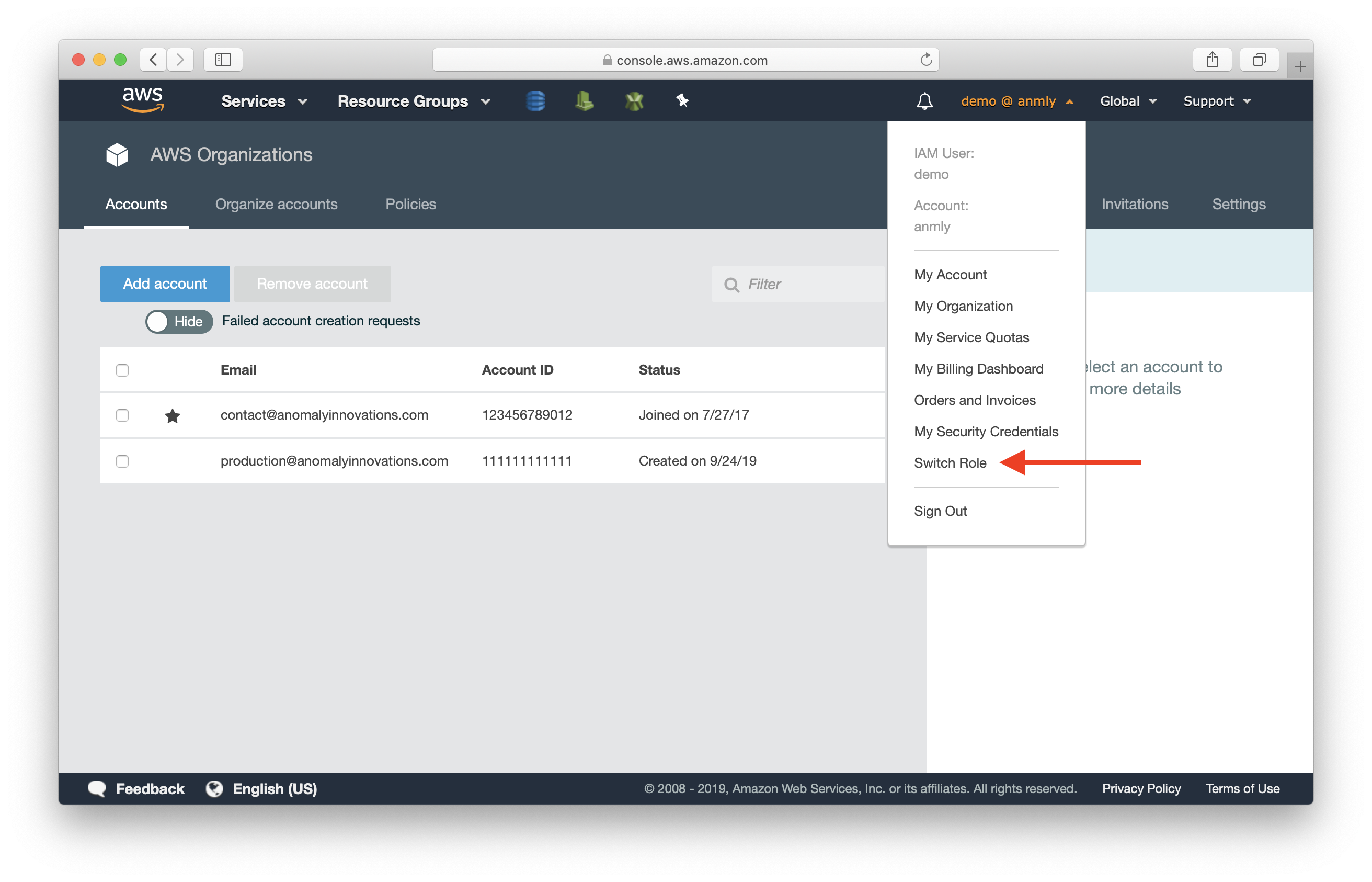
다음 정보를 입력하세요:
- Account: 이전 단계에서 생성한 Prod 계정의 Account ID.
- Role: 이전 단계에서 생성한 IAM 역할 이름. 비워뒀다면 OrganizationAccountAccessRole을 사용하세요.
- Display Name: 계정 생성 시 사용한 이름(전체 이름)을 사용하는 것이 좋습니다. 이렇게 하면 쉽게 구분할 수 있습니다.
- Color: Production을 나타내는 색상을 선택하세요.
Display Name과 Color 필드는 개인 설정입니다. 팀원들은 각자 이 설정을 다시 해야 합니다.
그런 다음 Switch Role을 선택하세요.
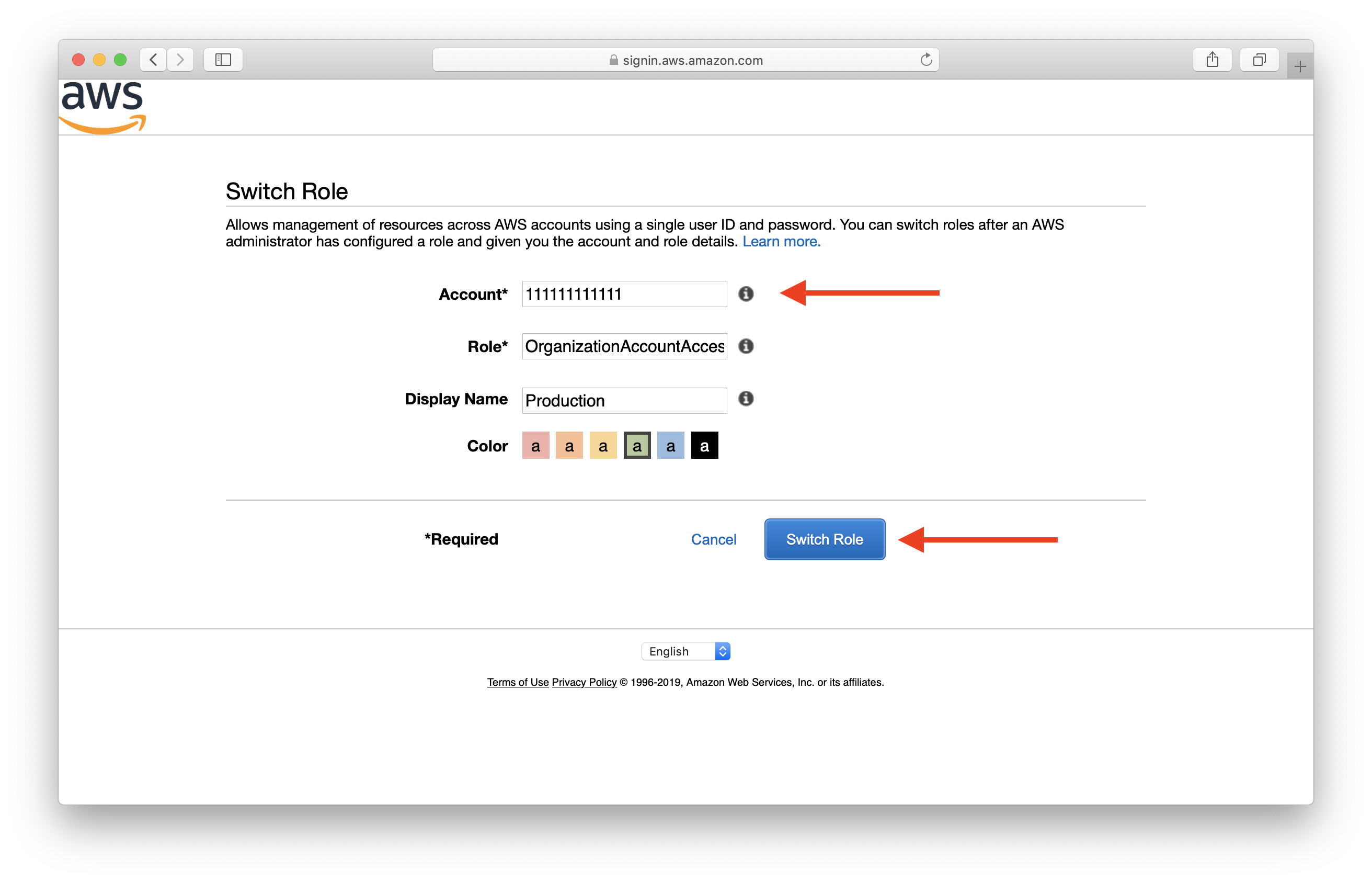
이제 Prod 계정에 접속했습니다. 상단 바를 보면 현재 어떤 계정에 접속했는지 확인할 수 있습니다.
마스터 계정으로 돌아가려면 계정 선택기를 클릭하고 Back to master를 선택하세요.
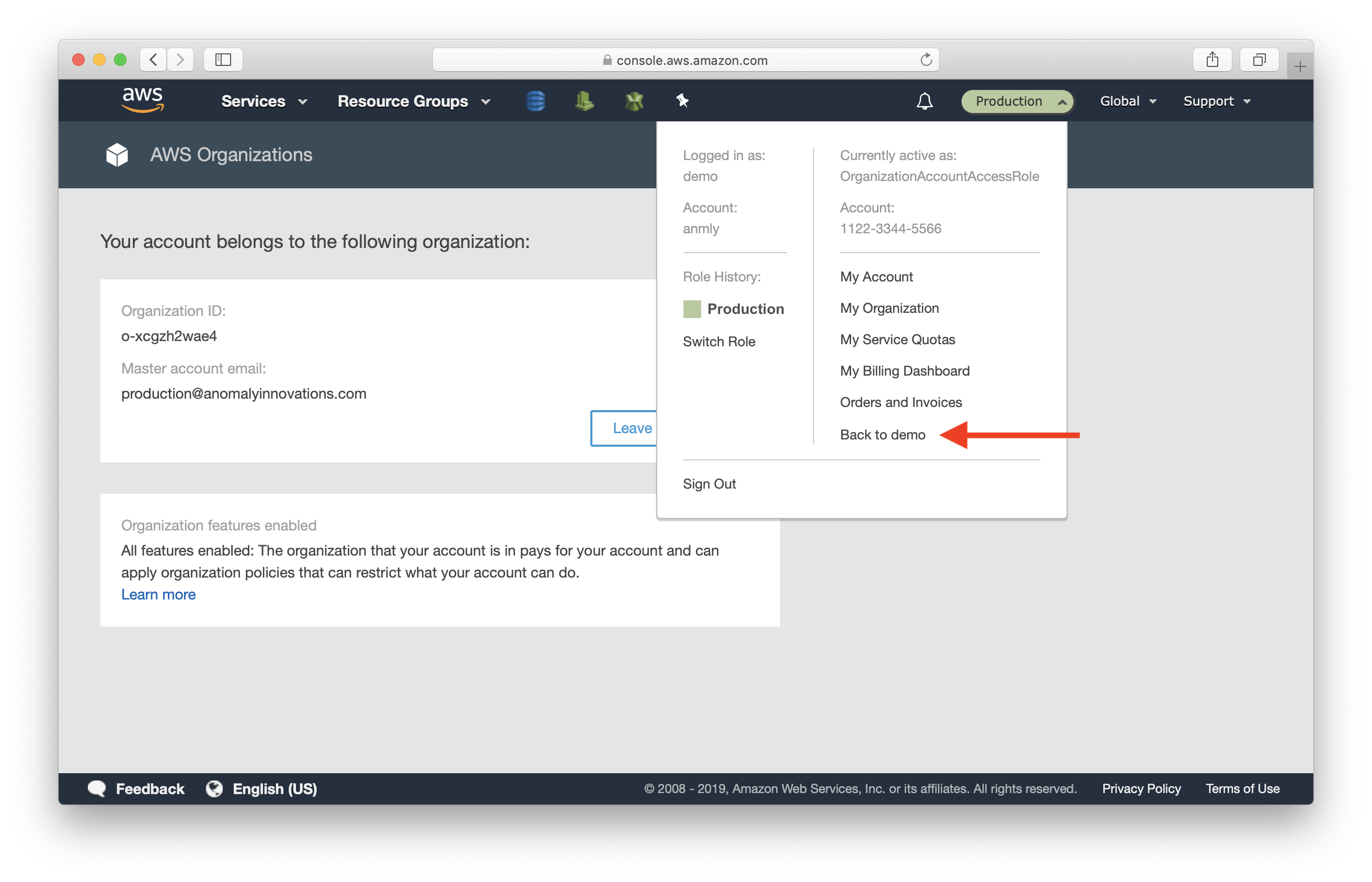
다음으로, 위의 단계를 반복하여 Development 계정을 생성하세요.
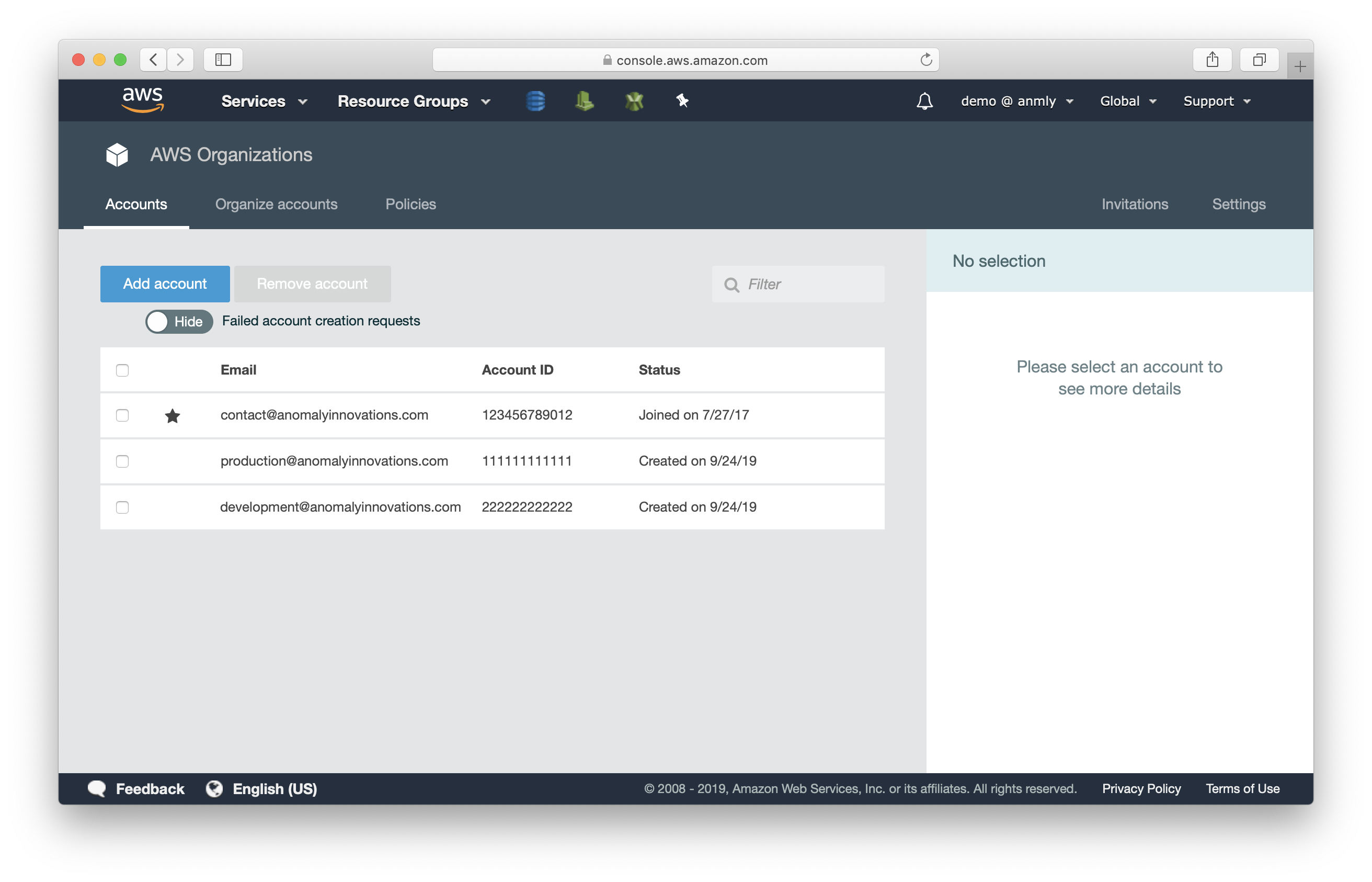
이제 AWS 계정이 생성되었습니다. 앱 설정에서 이 환경을 올바르게 사용하고 있는지 확인해 보겠습니다.
For help and discussion
Comments on this chapter